4 måder at downloade billeder fra iPhone til pc
"Jeg kan ikke synes at regne det ud! Hvordan downloader jeg billeder fra min iPhone X til min pc? Skal jeg downloade en bestemt software? Hvad skal jeg gøre? Jeg vil gerne have sikkerhedskopier til alle mine billeder på min computer lige i tilfælde. Hjælp venligst!"
Der er et par forskellige metoder, du kanbrug til at downloade billeder fra iPhone til pc. Det er ligegyldigt, om du bruger den nyeste model af iPhone - iPhone X (10) eller endda en iPhone 5s! Vi har samlet en liste over alle de forskellige måder, som man kan bruge til nemt at overføre deres billedfiler. Sådan er det!
- Vej 1: Download billeder fra iPhone til pc fra Email
- Vej 2: Download billeder fra iPhone til pc fra iCloud
- Vej 3: Download iPhone Billeder fra Google Fotos
- Vej 4: Importer fotos fra iPhone til pc ved hjælp af Tenorshare iCareFone
Vej 1: Download billeder fra iPhone til pc fra Email
Den første metode, vi skal kigge påind i, er e-mail. Så hvordan overfører du billeder fra iPhone til pc ved hjælp af din Email? Det er faktisk ret nemt. Det er dog kun meningen at overføre et par billeder ad gangen - ikke så meget for at downloade en hel masse (da hver e-mail er begrænset.)
1. Åbn Photos App på din iPhone! Du skal finde og vælge de billeder, du vil sende til din pc.

2.Når du har valgt de billeder, du vil importere fra din iPhone til din pc (Mac eller Windows), klik på ikonet Del nederst til venstre på skærmen. Det vil bede om en glidende skærm med en masse forskellige apps - klik på Mail-indstillingen.

3.Hvis du gør dette, flyttes du til Mail App med de automatisk vedhæftede billeder. I så fald skal du bare indtaste din egen e-mail-adresse (eller den adresse, du vil sende billederne til), og du kan downloade billederne på din pc.

Vej 2: Download billeder fra iPhone til pc fra iCloud
iCloud er den sædvanlige go-to til iOS-brugere - det er det, folk normalt anbefaler, når nogen spørger hvordan til Flyt billeder fra iPhone til pc? Men der er mennesker, der har konfronteret sigproblemer med iCloud-databasen. Især dem der bruger de nyeste iOS eller de mennesker, der har ældre modeller som iPhone 5, iPhone 6 / 6s osv. Derudover tilbyder iCloud kun 5 GB gratis lagerplads og kræver, at du betaler for at få mere plads til at gemme dine fotos . Uanset hvad, her er hvordan du kan synkronisere dine billeder fra iPhone til pc.
1.Du bliver nødt til at tænde fotodeling på din computer. For at gøre dette skal du starte med at downloade iCloud til din pc. Bare følg de instruktioner og installer som du har bedt om. Når du først har indtastet hovednavet, skal du bare finde knappen "Valg" - som er placeret ved siden af "Billeder". Du får se en switch til "iCloud-fotos-muligheder." Sørg for, at den er tændt og klik på "Udført" for at anvende ændringen.
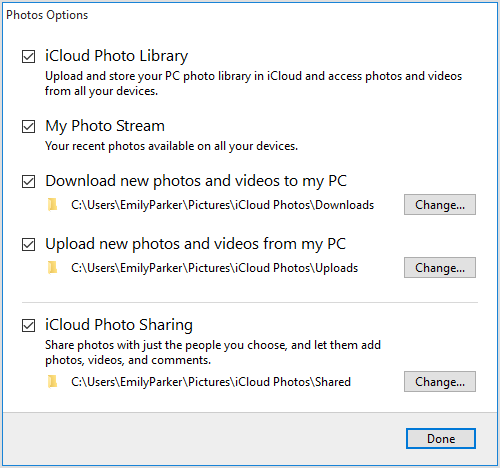
2. Nu er det tid til at gøre det samme for din iPhone. Alt du skal gøre for at tænde iCloud Photo Library Sync på din iPhone er at vælge Indstillinger> Fotos & kamera eller foto på iOS 11 og nyere enheder. Når du tænder for dette, vil du muligvis automatisk synkronisere dine fotos til dit iCloud-bibliotek (når du er tilsluttet Wi-Fi.)

3. Endelig kan du åbne et File Explorer-vindue og gå til Favoritter> iCloud Photos og klikke på Download photos and videos for at bestemme hvilke fotos du vil gemme på din pc.

Vej 3: Download iPhone Billeder fra Google Fotos
Google Photos App er den tredje metode, somvi skal introducere. Dette kræver ikke meget - uden for en Google-konto. Da vi skal bruge appen Google Fotos til at uploade og downloade billederne.
1. Download først appen Google-fotos på App Store.

2. Start derefter Google Photos-appen og log ind på din Google-konto, hvis du bliver bedt om det. Aktivér "Backup & Sync" -indstillingen.

3. Nu skal alle fotos på din iPhone automatisk uploades, hvis under Wi-Fi. Derefter kan du skifte til din computer og finde disse billeder. Klik på "Download" for at få disse billeder til pc.
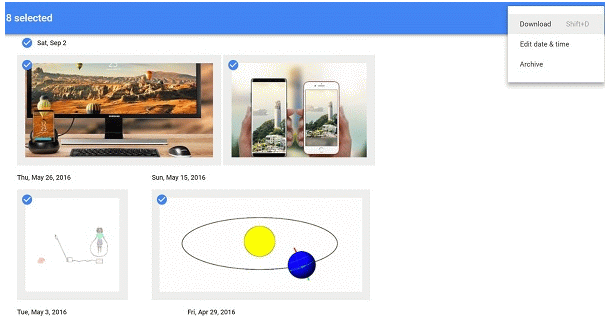
Vej 4: Importer fotos fra iPhone til pc ved hjælp af Tenorshare iCareFone
Den sidste metode vil blive demonstreret ved hjælp afTenorshare iCareFone. Selv om det er ukendt for nogle brugere, slutter de mennesker, der bruger det, til at foretrække det over de andre metoder. Det er fordi det tilbyder selektiv og masseoverførsel, så du nemt kan bestemme hvilke fotos, der skal indsættes i din pc! I modsætning til iCloud har den ingen lagringsbegrænsning og kan overføre øjeblikkeligt uden at vente. Desuden understøtter det alle mærker og modeller, herunder iOS 11 iPhone X. Med alt det i tankerne er der ingen tvivl om, hvorfor folk ender med at vælge Tenorshare iCareFone-metoden i det lange løb. Det er nemt og hurtigt, hvilket gør det til det mest effektive valg!
1. Start TenorshareiCareFone og tilslut din iPhone til din pc. Dette vil automatisk synkronisere oplysningerne på din telefon til softwaren. Bliv på fanen "Filhåndtering".

2. Klik derefter på ikonet "Fotos". Det kan tage et par sekunder, men det giver dig mulighed for at forhåndsvise alle billederne i din iPhone.

3. Endelig skal du vælge de billeder, du vil eksportere eller klikke på "Vælg alle" -boksen. Alt du skal gøre er at klikke på "Eksporter" og vælg hvor du vil have dine billeder gemt - du er færdig!

Mange af de metoder, man kan bruge til at downloadederes fotos fra iPhone til pc er frustrerende langsomt. Nogle har lagringsgrænser - ligesom Email / iCloud og andre kræver, at du uploader og downloader billeder én efter én - som Google Photos-appen. Det kræver masser af arbejde, og masser af tålmodighed. Derfor anbefaler vi at bruge Tenorshare iCareFone! Med dette praktiske iOS-dataoverførselsværktøj kan du sende en flok billeder uden opstyr!









